用WORD文本框实现小册子的编排
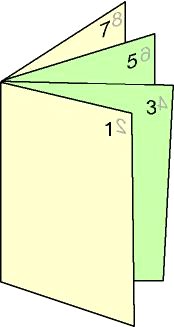 图(一)8页a5小册子示意图,注:阴影文字为反面页码,a5纸,相同着色整体为a4纸 |
由图可以看到,拿8页A5小册子作例,当打印8页A5小册子,我们希望打印时在A4纸上由正面到反面分别打印8、1、2、7和3、6、4、5这样交替的页(内容也是交替的),我们都知道,平常我们使用word等字处理程序编排页面时,一般是对文档分档(两栏),但是只能按1、2、3、4、5、6、7、8序号顺序排放,按照这样的排式使用中线方式装订后将无法正常阅读。
这种情况,就连专业的排版软件Adobe PageMaker 或Freehand、Coreldraw等实现起来都是比较繁琐的,而且编排和打印时易出错,再者其页码只能手动添加,位置对不准,且十分占用时间。
其实,大家应该注意到Word中有一个类似专业的排版软件常有的文本框链接功能,这一功能可以将文本内容从一个页面随意转接到其它任一页面(无论,前面、后面可间隔多少页),不必顺序排放,这一功能将帮助我们实现专业的交替页面编排,另外辅以Word的VBA自动化功能,实现页码的一键编排,以上问题即可解决。
下面是具体实现:
1、 首先,做一个带两个大小一样文本框,设纸张为A4纸,将两个文本框各占据A4纸张左右各一半(当然离边要有一定边距),
2、 选中“控件工具箱”工具栏,点标签(即label)控件,在页面上出现了“label01” 标签,设标签字体为五号字,透明底色,无边框,完成后,将此标签置于文本框正下方,另外一个文本框上方再直接复制一个相同的名称为“label02”的标签。完成后,复制该页面,向后粘贴19个相同页面(这里为一共20页,一是因为文本框链接数量好象有限制,为不超过40多个,另外一般20页A4即40面A5也已经足用)。
3、 现在進行较关键的步骤:将页面上的文本框链接起来,注意点取并链接的顺序就决定了你置入文本后的页序,我们首先从第一页的右边一文本框开始,点取第一页的右边一文本框,再右击一下,显示快捷单,取“创建文本框链接”,图标将发生改变(呈茶杯形),这时找到第二页左边的文本框,点击之,完成链接;继续点取第二页左边的这个文本框按上面的方式右击显示快捷单,取“创建文本框链接”找到第三页右边的文本框,点击之,完成链接,注意这个过程是有规律的,是按单页为间隔,以左右、右左、左右、右左等为序的,一直到第20页,开始向上,按照同样的步骤,以自下而上的顺序,将未加入链接的文本框進行链接,直至第一页的左边的文本框链接完成。
4、 链接文本框测试:点取一个文本框,然后在任一工具栏上右击,出现自定义工具栏快捷单,点“文本框”,出现“文本框”工具栏,点第一页右边的文本框,这是开始点(以后置入文本从这里开始),再点“文本框”工具栏中的第四个按钮即“下一文本框”,点其一下即進入下一个与之链接的文本框,看是不是按设定的顺序直到回到第一页的左边文本框,如果成功,则自第一页右边的文本框开始置入足够长度的文本,看此文本是不是按照所要求的链接顺序编排的,从第一页到20页,文本框中内容顺序为40、1、2、39、38、3、4、37、36、5、6、35、34、7、8、33、32、9、10、31、30、11、12、29、28、13、14、27、26、15、16、25、24、17、18、23、22、19、20、21.这一步比较关键,却有些难度,你必须细心点,要知道,你只需要做这一次,下次就可直接使用了。
5、 文本框及其链接做好后,下一个关键问题是就是编页码,我们知道,一本小册子可能的页数是不定的,可以是4页A5,或是8页、16页、甚至40页不等,为了兼容各种不同的页数的小册子,必须使用变量方式,透过VBA(Word中的宏指令)编程实现,上面在各页中所放置的“标签”(共40个,名称从label01-label40)。其原理是,通过设定你所需的页数(当然要为4的倍数值,因为一张A4纸正反两面共放4页A5),根据输入的这个页数值,计算并给出每个标签上显示的页码值(该页码值与文本框内容顺序是对应的),计算标签上显示的页码值方法可以参看所附“书籍排版样式。doc”文件的VBA部份,这方面精通的可以看看,不太懂的也不影响,该文档是已完成的排版样式文档,直接可以使用,而且操作简单,提醒你,使用中要将该文档置为“只读”,防止改写,可以连续从用,VBA代码的关键是计算各label的值,并定义A4页面结束点,即不到40页A5时,代码要求不运行到该页代码后,否则,计算结果会错误,且出现运行错误之类问题。该VBA代码的处理已经比较完善,另外一点要说明,使用时如果你只需要32页A5,则要将16页A4后的页面及文本框删除,不删除结果就会使文本進入不需要的页面上去,比如17页A4上去,而这页根本不需要,其删除方法是点取33页A5页面头部拖至尾部,选中(看不到,但是确实是选中了),点删除,即可,需要其它页数时,执行同样的步骤操作,删除其它页数之后的页面。计算页码值开始的操作点是文档页面项部的桔红色彩条,如下图:
 |
双击第一页顶部的该桔红色彩条(指针呈箭头时双击有效),出现对话框,输入实际需要的页数(A5页数,且必须为4的倍数页,不要大于40),点“生成页码”按钮,查看页面的变化,发挥想象,是不是你所需要的?
去掉实际需要的页数之外的页面(前面介绍过方法),最后从第一页右边文本框(只有这个文本框是有段落标记的,另为了在打印时不打印文本框的边框,所以将其边框置无线条色)置入文本,按“编辑”>“全选”,将文本框中文本全部选中后调整文本段落和字体大小,使文本正好充满全部文本框(看文本头部和尾部,主要是尾部是否已经到了第一页上的左边文本框,且该文本框未溢出,即文本尾部内容不缺)。
关于确定小册子页数的小技巧:即在普通空白A4文档中输入该文本测试一下,格式化后看页数,这个页数应该跟做成的小册子换成A4纸页数差不多。
另外对于超过40页A5的册子,可以简单的将几个40页A5的册子合订即可。
以上方法可适合于word97及以上各程式。
附件:书籍排版样式,为完成品可直接使用:下载书籍排版样式(38KB)
编者注:这种方法还是比较繁琐,而且不太灵活。建议使用多版打印程序(多版打印程序6.20),或者使用WORD 2002自带的小册子排版功能(“用Word 2002打印自己的小册子”),或者直接使用明慧网提供的PDF文件,这些都不要考虑复杂的页码编排问题。




















